Carte作为Windows服务
有一些用例将Carte作为Windows服务运行:
- 当使用命令窗口运行Carte实例时,任何人都会错误地关闭实例并且Carte将关闭。
- Carte.bat命令窗口与调用批处理文件的用户会话相关联,需要保持登录状态。
- 使用Windows服务,您可以在计算机启动时启动Carte服务,并将其配置为在崩溃后重新启动。
完成以下说明后,您可以将Carte作为Windows服务运行,如下所示:

安装说明
- 从Sourceforge 下载YAJSW(又一个Java Service Wrapper):http://sourceforge.net/projects/yajsw/files/(这些说明是针对YAJSW版本11.03编写和测试的)
- 将文件解压缩到合适的文件夹,例如C:\ Pentaho \ CarteService。注意:不应在任何其他Pentaho Kettle文件夹下创建此文件,因为它独立于Pentaho Kettle版本,并且可以轻松升级到未来的Kettle版本(另请参阅“升级说明”一章)。
- 当您解压缩YAJSW时,您有一个文件夹C:\ Pentaho \ CarteService \ yajsw-stable-11.03。我们建议将此文件夹重命名为C:\ Pentaho \ CarteService \ default。这样做的原因是可能在一台机器上有多个配置,请参阅“一台机器上的多个Carte实例”一章。另一个原因是,如果您升级到以后的YAJSW版本,则无需更改对此文件夹的任何引用。注意:我们将在以下说明中将YAJSW目录引用为<CarteServiceFolder>。
- 下载准备好的wrapper.conf配置文件(本页附件)。
- 将下载的wrapper.conf 复制到<CarteServiceFolder> \ conf \ wrapper.conf(替换现有的)。
- 使用文本编辑器编辑wrapper.conf并手动更改以下条目(您可以在文件中搜索标记### InstallerOrModify ###的便利性):
|
参数 |
样品 |
说明/注释 |
|---|---|---|
|
参数 |
样品 |
说明/注释 |
|
wrapper.working.dir |
C:/Pentaho/pdi-ee-4.3.0-GA/data-integration |
Carte的工作目录。请介意改变反斜线为正斜杠或文件路径双回斜线! |
|
wrapper.app.account |
Carte服务将运行的用户帐户。如果此处未给出任何内容,则以本地系统帐户启动。请咨询系统管理员,了解正确的用户设置。如果您在此处输入房产,请注意删除前导'#'。 |
|
|
wrapper.app.password |
给定帐户的密码。如果您在此处输入房产,请注意删除前导'#'。 |
|
|
wrapper.java.app.jar |
。 |
您需要替换此jar文件的版本。 |
|
wrapper.java.command |
C:/Pentaho/BA-4.5.0-GA/java/bin/java.exe |
java.exe的路径。请介意改变反斜线为正斜杠或文件路径双回斜线! |
|
wrapper.app.parameter.3 |
127.0.0.1 |
Carte侦听IP地址(或动态配置文件),请参阅Carte用户文档以获取更多详细信息。 |
|
wrapper.app.parameter.4 |
8081 |
Carte监听端口,请参阅Carte用户文档以获取更多详细信息。 |
|
wrapper.java.additional.1 |
-Xmx512m |
这可能会根据您所需的内存而有所不同。 |
测试您的配置
- 执行<CarteServiceFolder> \ bat \ runConsole.bat
- 当一切配置正确时,Carte像往常一样启动。
- 检查您是否可以从本地计算机上的浏览器登录Carte,例如http:// localhost:8081
- 测试成功后,您可以通过在新的yajsw系统托盘中选择“停止”或在控制台窗口中使用Ctrl-C来停止Carte。
安装Carte即服务
- 执行<CarteServiceFolder> \ bat \ installService.bat(注意:您应该以管理员身份运行此操作,具体取决于您的操作系统和安全限制。否则,稍后可能会出现一些异常行为,例如,不会生成任何日志文件。)
- 转到Windows服务,您应该看到已安装的服务(Pentaho DI Carte)。
- 您可以更改所有设置(例如,启动类型,登录凭据)
- 按照“启动和停止Carte服务”一章中的说明启动您的服务并检查您的安装。
启动和停止Carte服务
除了Windows服务中的用户界面之外,还可以通过命令startService.bat或stopServce.bat(在<CarteServiceFolder> \ bat文件夹中)
或通过常规Windows服务启动和停止命令来启动和停止服务,例如
net start pentaho_carte
net stop pentaho_carte
注意:您需要管理员权限,最终在更改此服务名称时,通过参数wrapper.ntservice.name中的设置替换pentaho_carte
记录和监控
默认情况下,日志记录到文件<CarteServiceFolder> \ log \ wrapper.log。
您可以通过参数wrapper.logfile将此设置更改为其他位置/文件。
注意:请记住根据您的需要清理此日志文件。
也可以通过YAJSW系统托盘获得控制台输出。这是为了在桌面上显示状态图标和菜单。要启动系统托盘,您需要运行<CarteServiceFolder> \ bat \ systemTrayIconW.bat
您可以创建一个链接以从启动文件夹启动try图标,这样它就可以通过定义systemTrayIconW的链接在用户登录时自动启动。蝙蝠
更多信息可以在YAJSW文档的“系统托盘支持”一章中找到(http://yajsw.sourceforge.net/#mozTocId451759)
卸载
如果要卸载该服务,可以运行<CarteServiceFolder> \ bat \ uninstallService.bat(具有管理员权限)
或Windows自带的命令:sc delete pentaho_carte
注意:您需要管理员权限,最终通过参数包装器中的设置替换pentaho_carte更改时的.ntservice.name
如果您收到错误指定的服务已标记为删除,通常只需重新启动Windows即可。
一台机器上的多个Carte实例
如果您需要在一台计算机上安装更多Carte实例,则应该具有<CarteServiceDirectory>的单独文件夹,并将每个wrapper.conf文件中的以下属性更改为唯一(给定样本):
wrapper.ntservice.name = pentaho_carte_8081
wrapper.ntservice。 displayname = Pentaho DI Carte Port 8081
wrapper.app.parameter.4 = 8081
此外,您需要设置
wrapper.tray = false
否则,启动会抛出IP地址的多个绑定的异常。(这可以通过不同的配置来解决,但在撰写本文时尚未进一步调查。)
您可以考虑使用选项wrapper.affinity更改每个实例的进程的CPU亲和性
高级选项和故障排除
我们在此提供了简单易用的安装说明,以简化初始设置。如果您需要更多的背景下,要调整不同的选项,优化设置,以YAJSW遇到问题,请参阅大量YAJSW文档在这里:http://yajsw.sourceforge.net/尤其是HTTP://yajsw.sourceforge。净/ YAJSW%20Configuration%20Parameters.html
Pentaho Kettle升级说明
当您升级到更高版本的Pentaho Kettle版本时,请确保在wrapper.conf文件<CarteServiceDirectory> / conf中最后检查或更改引用wrapper.working.dir到您的Kettle文件夹,最后是wrapper.java.command。
YAJSW升级说明
当您升级到更高版本的YAJSW时,请确保安全并替换位于<CarteServiceDirectory> / conf中的wrapper.conf文件,并最终替换<CarteServiceDirectory> / log中的日志文件。
也可以获得系统托盘
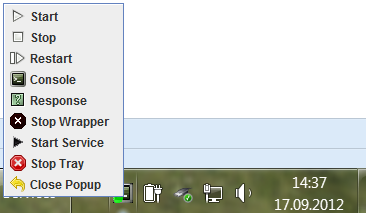
在初始启动Windows服务后获取Carte的控制台输出:
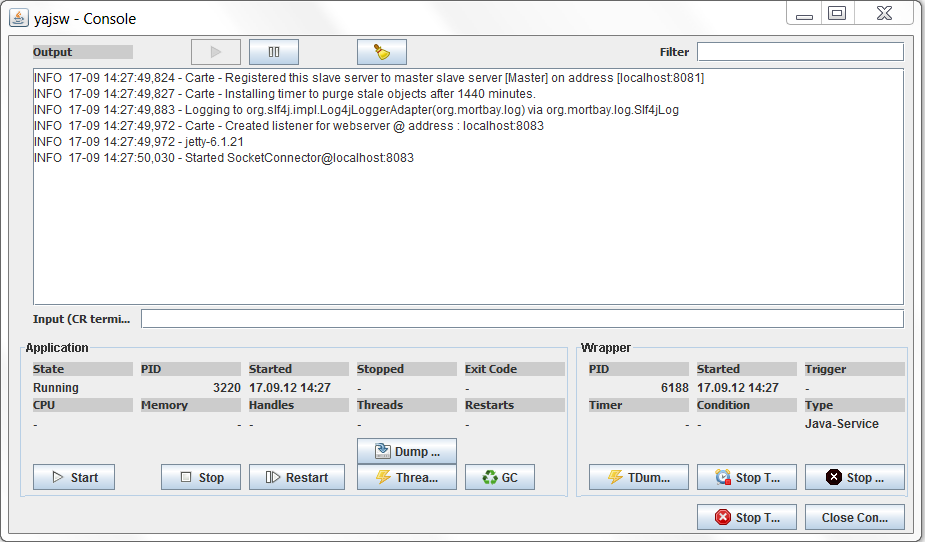
当您登录到carte时,控制台会获得与您通过浏览器获得的信息相同的信息,例如在执行示例转换后:
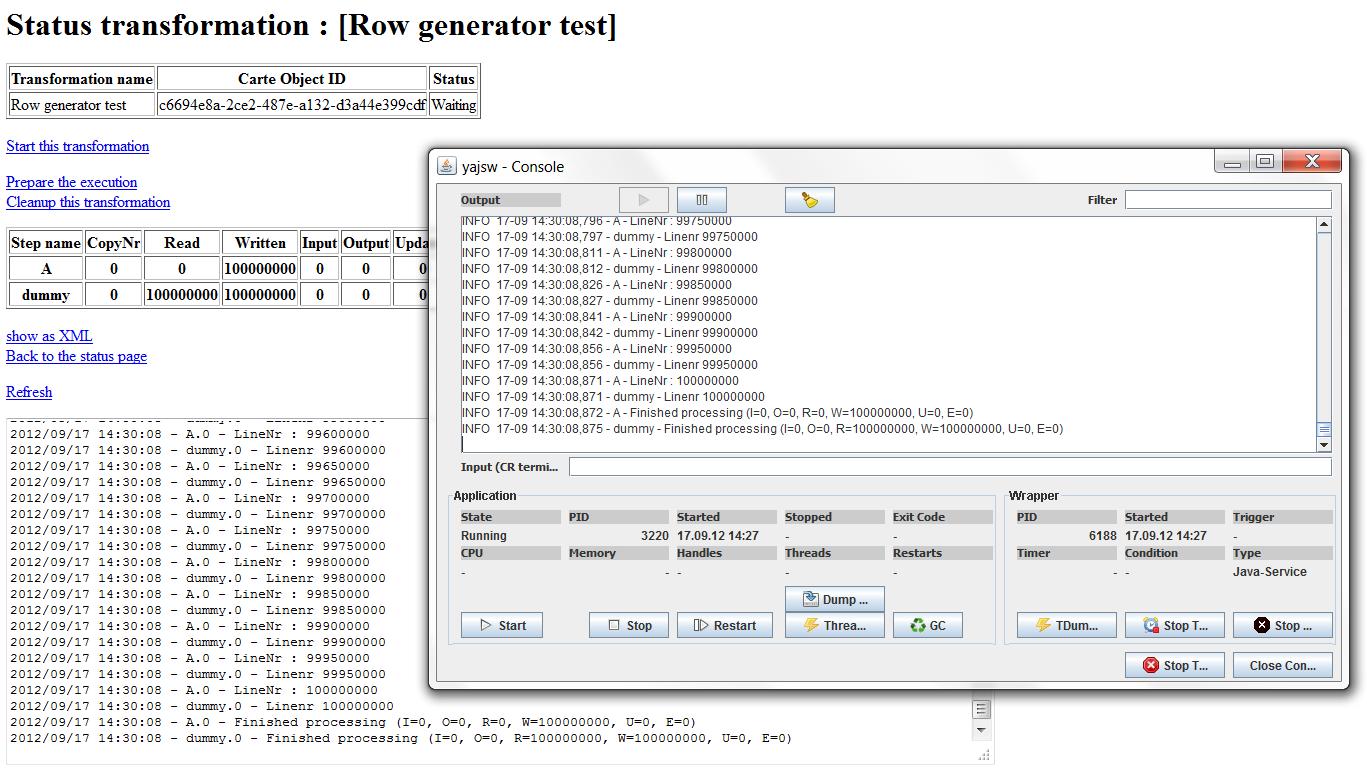
非常感谢YAJSW(Yet Another Java Service Wrapper)的开发人员提供了将Java程序作为服务包装的优秀解决方案,并感谢Dan将此引起我的注意。
Carte作为Windows服务的更多相关文章
- 基于SignalR实现B/S系统对windows服务运行状态的监测
通常来讲一个BS项目肯定不止单独的一个BS应用,可能涉及到很多后台服务来支持BS的运行,特别是针对耗时较长的某些任务来说,Windows服务肯定是必不可少的,我们还需要利用B/S与windows服务进 ...
- C#创建、安装、卸载、调试Windows Service(Windows 服务)的简单教程
前言:Microsoft Windows 服务能够创建在它们自己的 Windows 会话中可长时间运行的可执行应用程序.这些服务可以在计算机启动时自动启动,可以暂停和重新启动而且不显示任何用户界面.这 ...
- 玩转Windows服务系列汇总
玩转Windows服务系列汇总 创建Windows服务 Debug.Release版本的注册和卸载及其原理 无COM接口Windows服务启动失败原因及解决方案 服务运行.停止流程浅析 Windows ...
- 玩转Windows服务系列——给Windows服务添加COM接口
当我们运行一个Windows服务的时候,一般情况下,我们会选择以非窗口或者非控制台的方式运行,这样,它就只是一个后台程序,没有界面供我们进行交互. 那么当我们想与Windows服务进行实时交互的时候, ...
- 玩转Windows服务系列——使用Boost.Application快速构建Windows服务
玩转Windows服务系列——创建Windows服务一文中,介绍了如何快速使用VS构建一个Windows服务.Debug.Release版本的注册和卸载,及其原理和服务运行.停止流程浅析分别介绍了Wi ...
- 玩转Windows服务系列——Debug、Release版本的注册和卸载,及其原理
Windows服务Debug版本 注册 Services.exe -regserver 卸载 Services.exe -unregserver Windows服务Release版本 注册 Servi ...
- C# 开发windows服务的一些心得
最近在做一个windows服务的项目,发现并解决了一些问题,拿出来和大家分享一下,以下windows服务简称“服务” 文章会在适合时间更新,因为朋友们在不断提出新的意见或思路,感谢-.- 1.服务如何 ...
- 使用topshelf包装redis为windows服务
Redis服务端目前用的是控制台程序运行,部署的时候能作为windows服务后台运行感觉更好.找到一篇文章Running Redis as a Windows Service,利用win ...
- 编写Windows服务疑问1:操作过程
Windows 服务开发平时不太受人关注,毕竟那是高大上的项目类型,平常需求也用不上,很多老掉牙的家伙也只知有WinForm,仍不知有WPF,更别说Windows 服务了,正如陶渊明所写的,“不知有汉 ...
随机推荐
- MVC DbContext
指定数据连接,指定表名,移除表名复数化(表名后面不加s),设置字段约束,主外键关系. using MvcApplication1.Models; using System; using System. ...
- qt学习(一) qt安装
QT5现在安装已经方便了许多 相比QT4 可以一路点击到底 无需额外的太多的操作. http://download.qt.io/official_releases/ 下载 1 windows下可以选择 ...
- linux下的shell运算(加、减、乘、除
linux下的shell运算(加.减.乘.除 摘自:https://blog.csdn.net/hxpjava1/article/details/80719112 2018年06月17日 16:03: ...
- nodejs顺序执行shell
最近工作中需要用到nodejs编写脚本来顺序执行自动化测试用例,编写代码如下: var runCommand = function (command){ child_process.exec(comm ...
- IntelliJ IDEA 2017版 SpringBoot徒手书写HelloWorld
1.打开编译器,选择File---->New---->Project 2.弹出设置界面,选择如图样式的1.2.3 3.设置包名称 4.继续next 5.finish完成即可 6.自动生成目 ...
- Servlet.service() for servlet UserServlet threw exception java.lang.NullPointerException 空指针异常
错误付现: 严重: Servlet.service() for servlet UserServlet threw exceptionjava.lang.NullPointerException at ...
- CodeForces 687A NP-Hard Problem (二分图)
题意:给定 n 条边,然后让你把它分成两组,每组都有所有边的一个端点. 析:一开始我是先判定环,以为就不能成立,其实不是这样的,有环也行.用dfs进行搜索,并标记每一个端点,如果标记过并且和以前不一样 ...
- 从Objective-C到Swift,你必须会的(四)DLog
调试的时候打断点太慢,所以输出log就是一个很好的选择了.断点,一行一行的按,太麻烦了.从log里一条一条的看,很快就可以找到到哪个函数的哪个地方这个代码就没执行了.这里不详细讨论调试技巧的事.不过大 ...
- OpenGL中常用的函数
OPengl的官方文档如下:https://www.opengl.org/sdk/docs/man4/ void glGetIntegerv( GLenum pname, GLint * ...
- Bug报告提交规范
首先声明,bug的测试规范应该在公司的正式文档建立.本建议非正式文档,有些内容可能不正确,有些内容可能需要继续商榷,甚至有些内容同公司规范有冲突.如果发现问题,直接忽略本文相应内容.本帖本意仅就工作中 ...
